员工管理
# 员工管理
本篇主要介绍员工管理中的基础操作内容。
这些能够使您快速建立场馆管理体系,使场馆管理更加高效有序。
提示
员工分为:店员和管理员。
# 添加店员
现要添加一位新店员,管理员的操作步骤如下:
左侧菜单栏点击员工,进入员工页面。
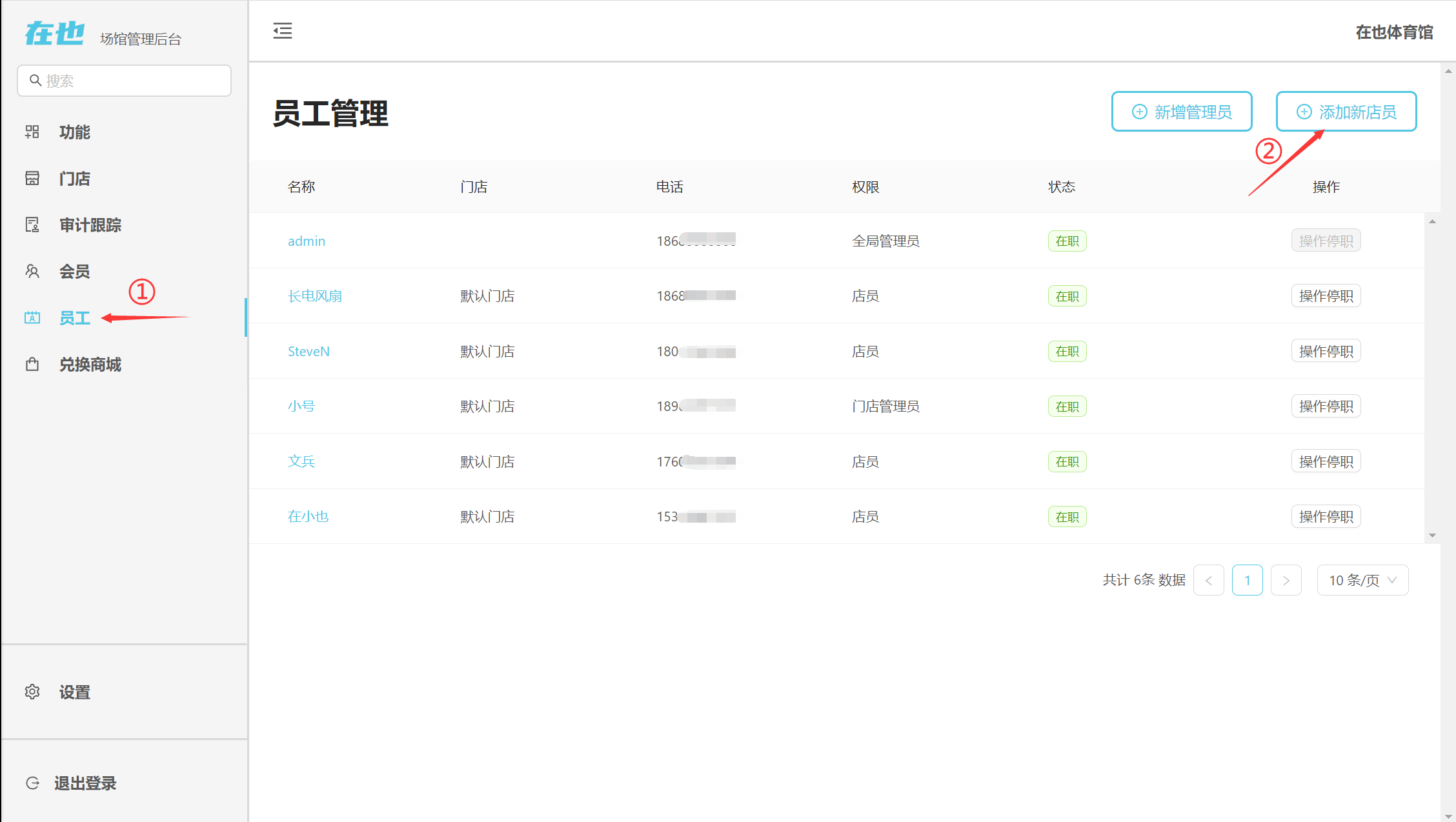
点击右上角添加新店员 > 选择要加入的门店。
新店员在一分钟之内使用微信扫码获取店员端小程序的登陆权限。
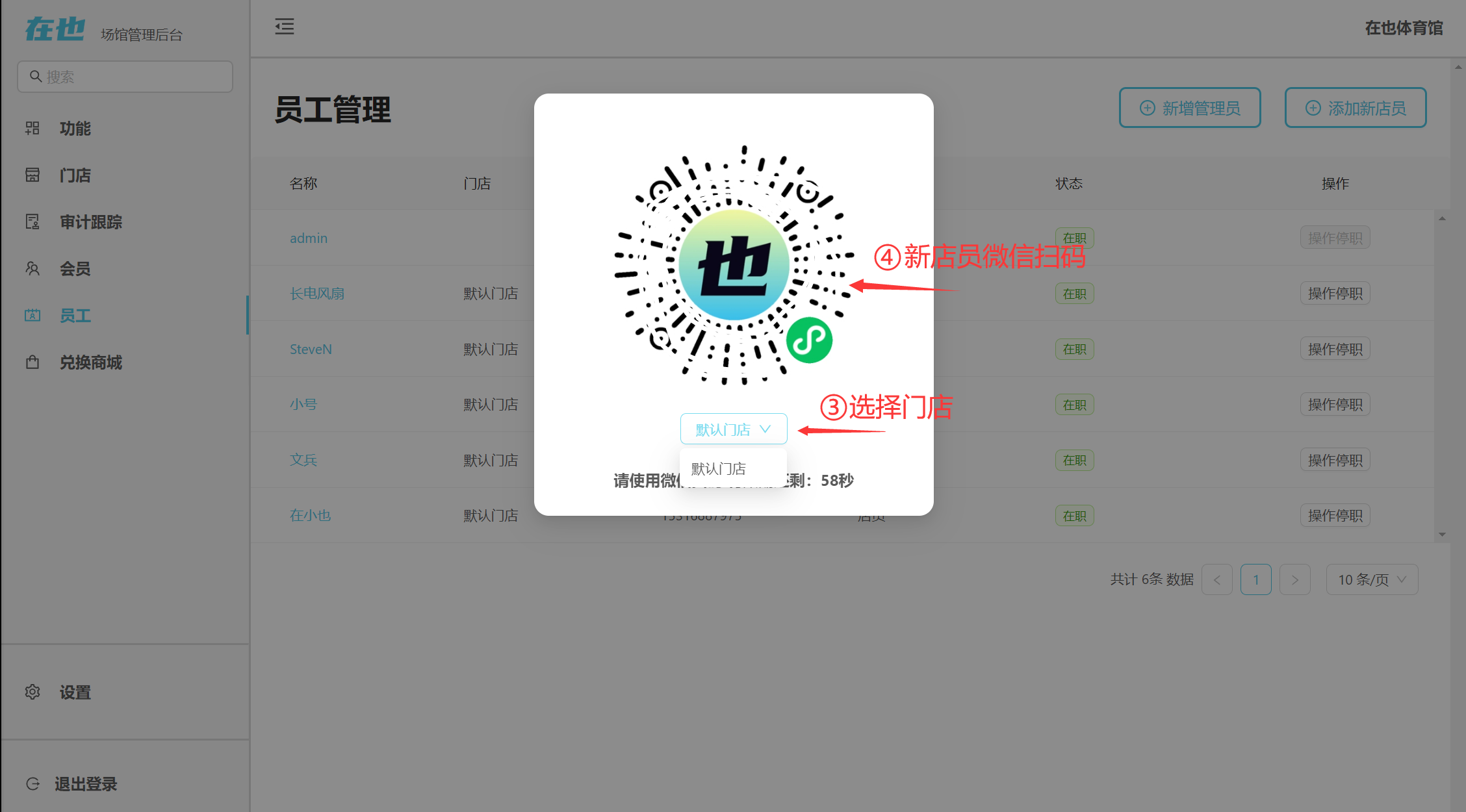
提示
小程序码限制有效时间,目的是降低他人误扫的几率,维护场馆管理的安全性。
每次载入的小程序码是不同的,规定时间内只能有一名店员扫码注册。若添加多个店员,请重新载入小程序码。
# 添加管理员
管理员可分为门店管理员和全局管理员,请根据自身情况选择添加。
添加管理员时,所在门店默认全部门店的管理员即为全局管理员。
提示
门店管理员只能管理其所在门店的员工和会员,不能查看和修改功能页面中的任何设置。
全局管理员具有最高权限,不建议设置过多人员。
以添加一名门店管理员为例,具体操作步骤如下:
左侧菜单栏中点击员工,进入员工页面。

- 点击右上角新增管理员 > 填写管理员信息 > 点击确定。
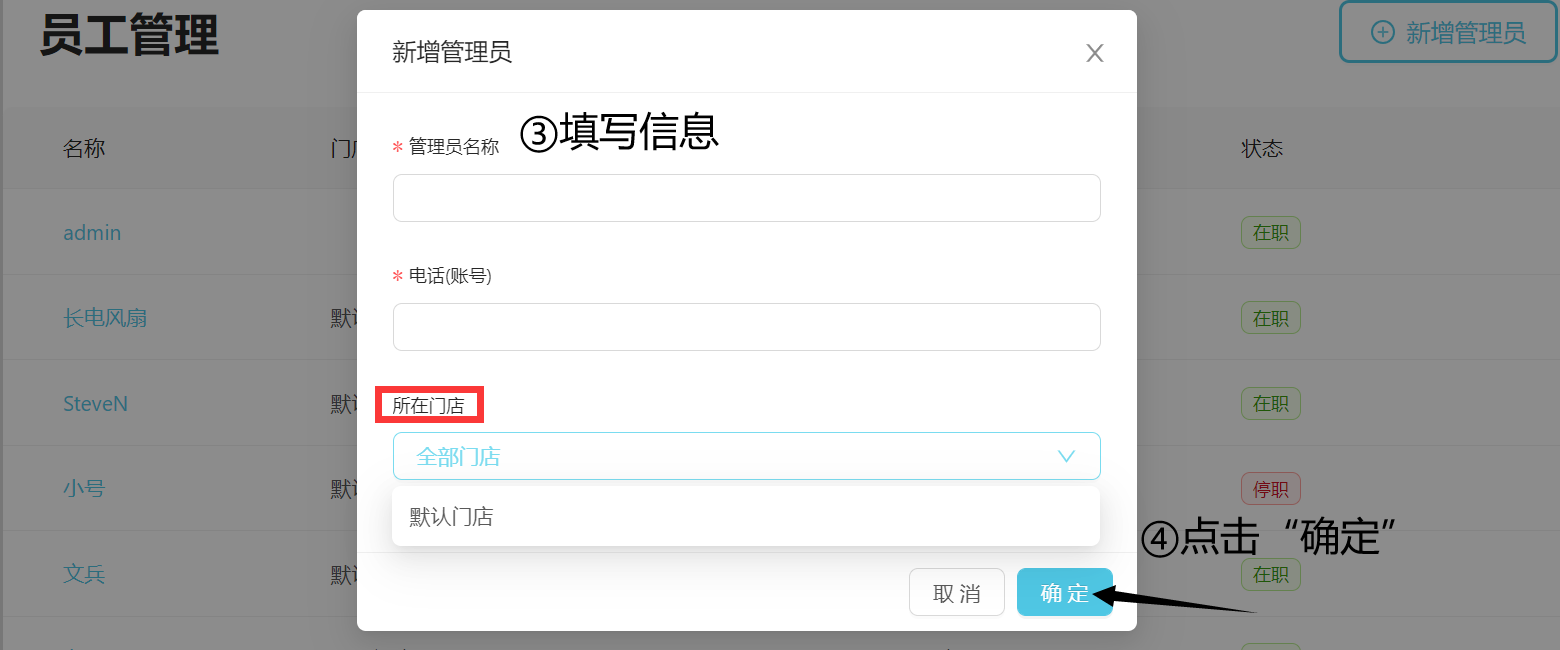
提示
新添加的管理员首次登陆场馆管理后台前,需要到忘记密码页面中设置密码。
忘记密码页面入口在场馆管理后台登录页面中的密码栏下方。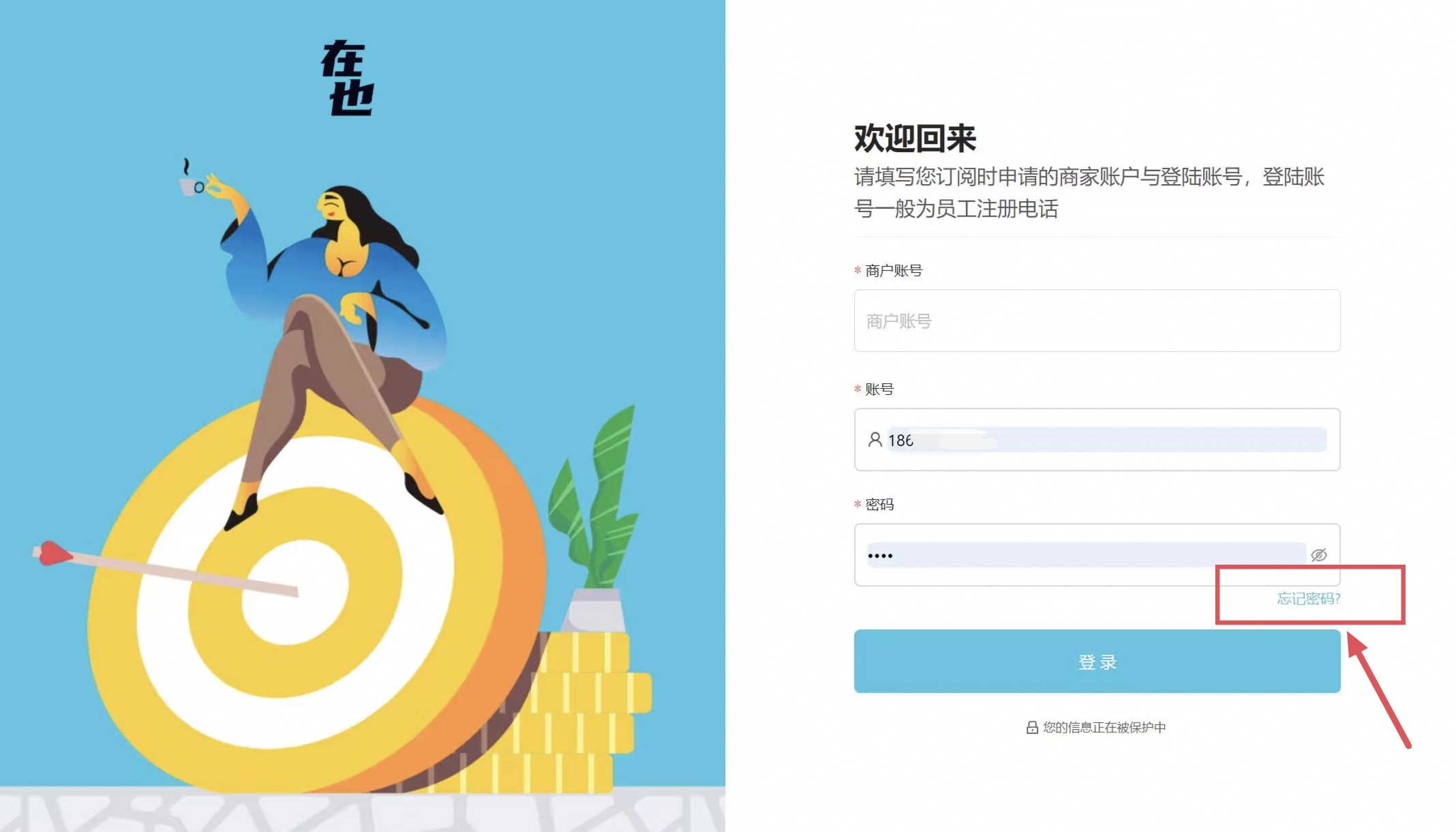
# 修改员工信息
如果有员工更换了手机号或需要修改员工所显示昵称等情况,此时需要对应管理员来进行信息修改。
以修改在小也的信息为例,管理员的操作步骤如下:
左侧菜单栏中点击员工,进入员工页面。
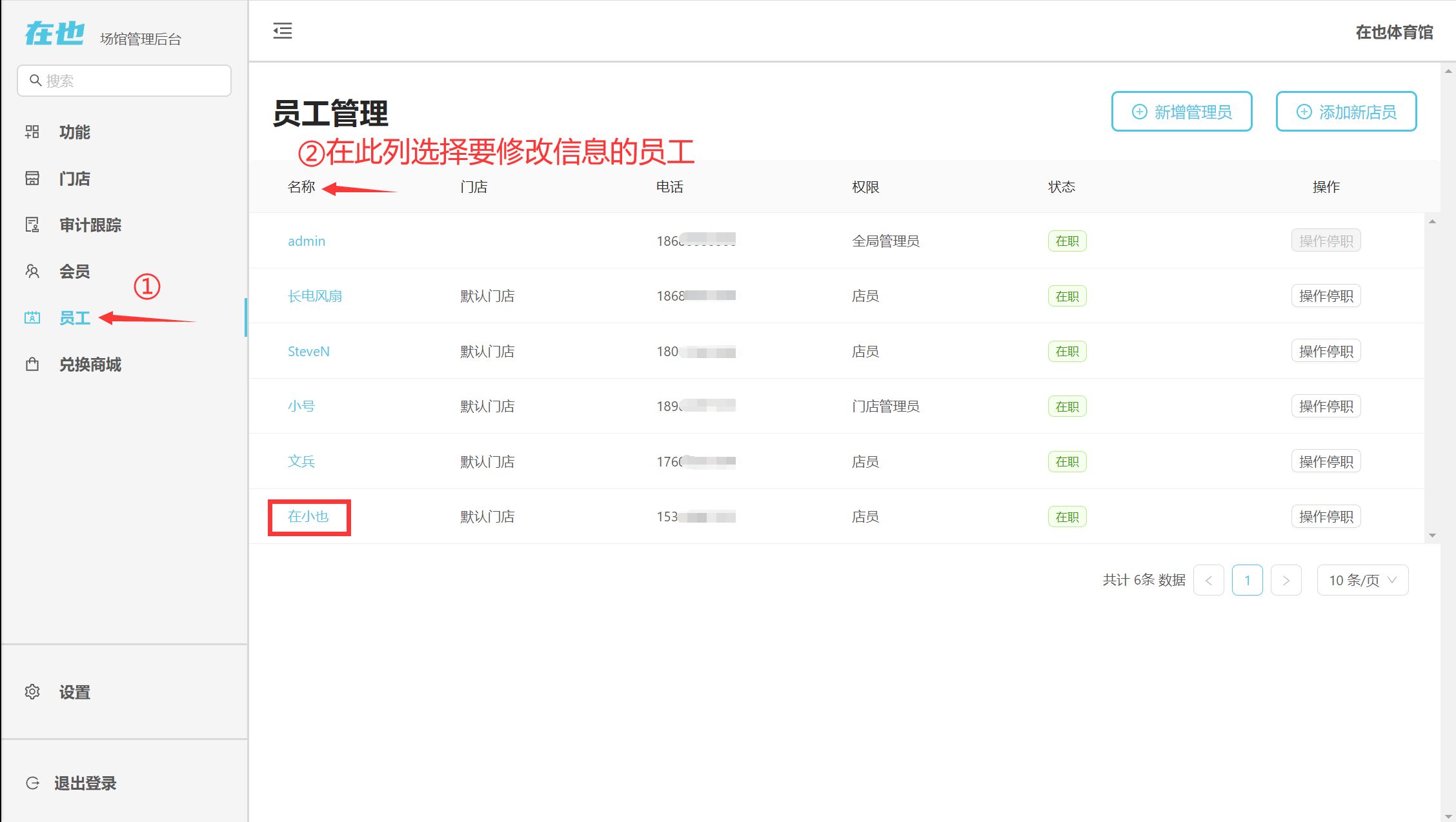
- 找到要修改信息的员工 > 点击该店员名称。
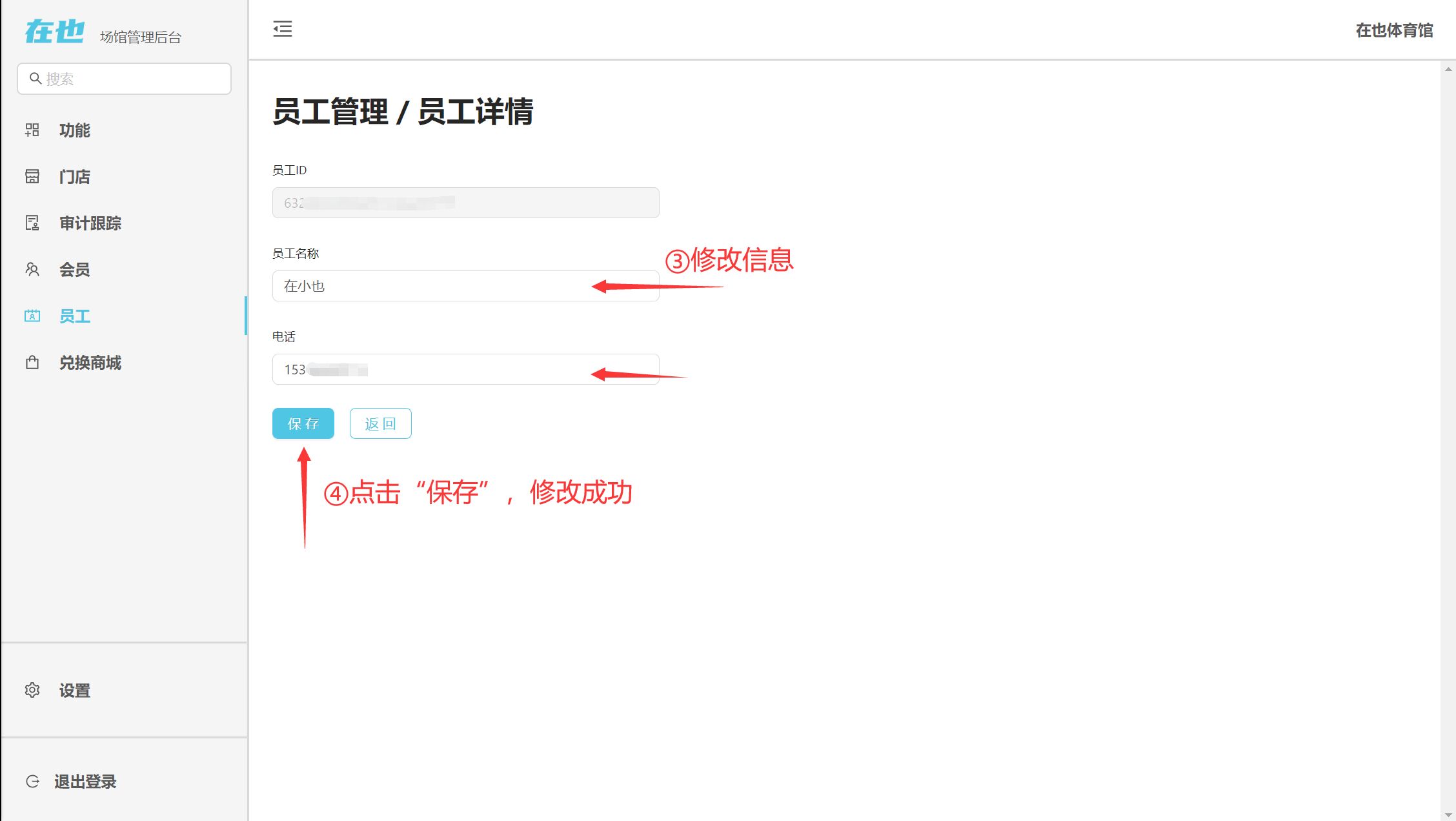
- 进入员工详情页 > 修改员工信息 > 点击保存。
提示
只可修改员工名称、员工电话,不可修改员工ID。
# 停职/复职员工
当有员工处于离岗(离职或长期休假状态等),可以对其操作停职,尽量避免场馆利益的损失。
当员工恢复在岗时,可以对其操作复职。
管理员的操作步骤如下:
左侧菜单栏点击员工,进入员工页面。
对要停职或者复职的员工 > 选择操作复职或操作停职 > 点击确定。
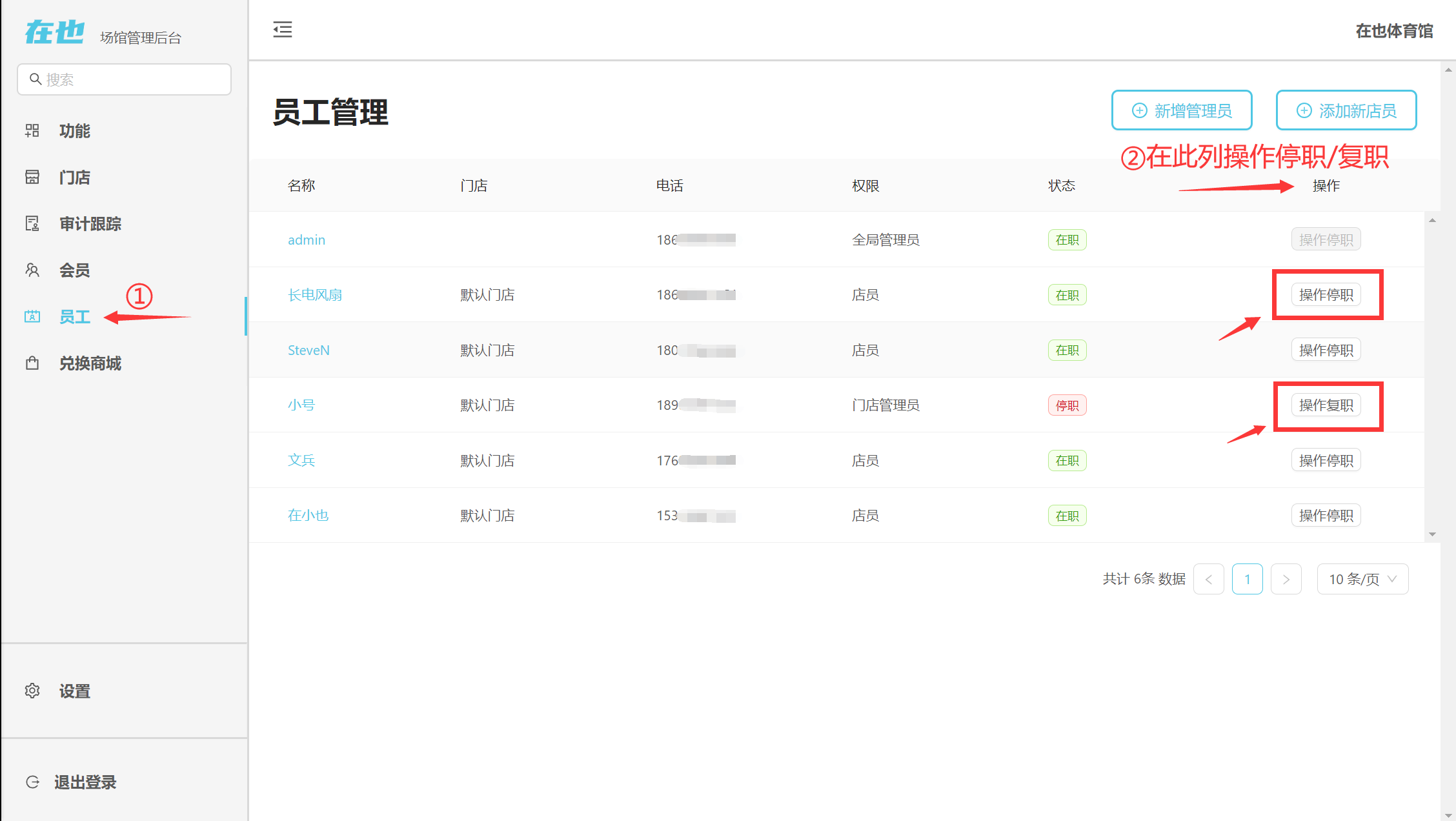

提示
- 管理员无法给自己操作停职复职。
- 复职能够恢复员工的登陆权限.
猜你想看
最近更新: 2023/02/06, 21:01:23
